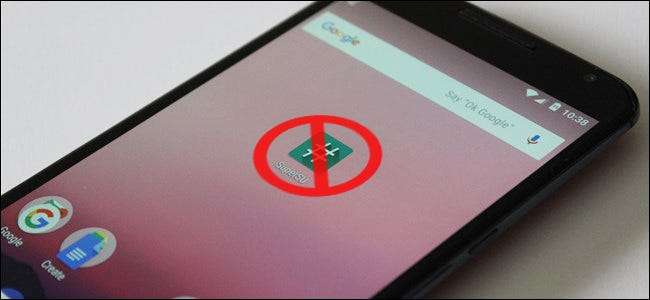
برسوں سے ، Android کے خواہش مند اپنے ڈیوائسز کو ایسے کام کرنے کے لئے جڑیں لگا رہے ہیں جن کی Android کو بطور ڈیفالٹ اجازت نہیں دیتا ہے۔ لیکن گوگل نے اینڈروئیڈ میں بہت ساری خصوصیات شامل کی ہیں جن کو ایک بار جڑ کی ضرورت ہوتی ہے ، اور بہت سے لوگوں کی ضرورت کو ختم کرتا ہے۔
اور اینڈروئیڈ کی ہر بڑی ریلیز کے ساتھ ، کسی آلے کو جڑ سے اکھاڑنے کی وجوہات کی فہرست مختصر اور کم ہوتی جارہی ہے۔ جو اس کی جڑیں لگانے کی ایک لازمی وجوہات کی حیثیت رکھتی ہے ، اس مقام پر یہ اکثر ایک خصوصیت ہے۔ یہاں کچھ اعلی مثال ہیں۔
اسکرین شاٹس لیں
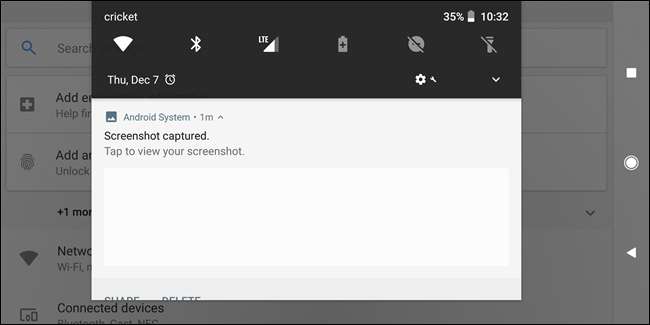
متعلقہ: Android فون یا ٹیبلٹ پر اسکرین شاٹس کیسے لیں
آپ اپنے Android اسمارٹ فون یا ٹیبلٹ کو اپنے کمپیوٹر سے مربوط کرکے ہمیشہ اسکرین شاٹس لے سکتے تھے ، لیکن آپ کے آلے پر اسکرین شاٹس لینا کبھی بھی جڑ استعمال کرنے والوں کے لئے مخصوص استحقاق تھا۔ ایسا لگتا ہے کہ یہ ایک ابدی زمانہ تھا ، اور اگر آپ عمر بھر کے اینڈرائیڈ صارف نہیں ہیں تو ، آپ کو یہ بھی معلوم نہیں ہوگا کہ ایک وقت ایسا تھا جب اسکرین شاٹس کو جڑوں کی ضرورت تھی۔ پاگل ، ٹھیک ہے؟
لیکن اب، یہ آسان ہے : اسکرین شاٹس لینے کے لئے ایک ہی وقت میں حجم نیچے اور طاقت دبائیں (یا جسمانی بٹنوں والے گلیکسی ڈیوائسز پر ہوم بٹن اور پاور)۔ اور poof screen ایک اسکرین کیپ دنیا کے ساتھ اشتراک کے لئے تیار ہے۔ میں ایمانداری کے ساتھ اب بھی یقین نہیں کرسکتا کہ یہ کبھی تھا نہیں ایک مقامی تقریب
پہلے سے نصب کردہ ایپس کو غیر فعال کریں
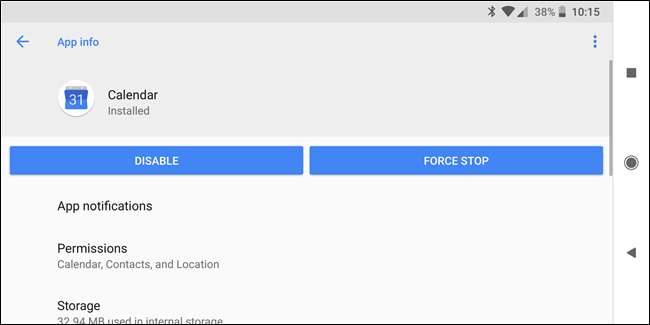
متعلقہ: اپنے Android فون پر بلوٹ ویئر سے کیسے چھٹکارا حاصل کریں
دیکھو بلاٹ ویئر کو کسی کو پسند نہیں ہے۔ لیکن ایک بار ، آپ کے کارخانہ دار یا کیریئر کے گھٹیا ہونے سے متعلق آپ کے ذاتی احساسات سے آپ چاہتے ہیں کہ آپ کے فون پر اس سے کوئی فرق نہیں پڑتا ہے۔ آپ اس کے ساتھ پھنسے ہوئے تھے ، جب تک کہ آپ اپنے ہینڈسیٹ کو جڑ سے نہ جڑیں۔
تاہم ، اب آپ آسانی سے کر سکتے ہیں Android کی ترتیبات سے ہی پہلے سے نصب کردہ ایپلیکیشنز کو غیر فعال کریں . یہ خصوصا مذکورہ بالا ویئر کی صورتحال کے لئے مفید ہے ، حالانکہ یہ ممکن ہے کہ کچھ مینوفیکچر اپنے آلات پر اس خصوصیت کو غیر فعال کرسکیں۔ اس طرح کے اوپن آپریٹنگ سسٹم کی بدقسمتی کمی ہے۔ اچھی خبر یہ ہے کہ ایسا لگتا ہے کہ اس مقام پر زیادہ تر بڑے لوڈ ، اتارنا Android OEMs کے لئے یہ عام رواج نہیں ہے۔
پہلے سے نصب کردہ ایپلیکیشن کو غیر فعال کرنے کے لئے ، Android کی ترتیبات کی اسکرین کھولیں ، ایپس کو منتخب کریں اور آل زمرہ میں پلٹائیں (یہ Oreo ہینڈسیٹس پر پہلے سے طے شدہ نظارہ ہے)۔ فہرست میں وہ ایپ ٹیپ کریں جسے آپ غیر فعال کرنا چاہتے ہیں۔
اگر آپ ایپ کو ان انسٹال نہیں کرسکتے ہیں تو آپ کو ایک غیر فعال بٹن نظر آئے گا جہاں ان انسٹال کا بٹن ہوگا۔ ایپ کو غیر فعال کرنے کیلئے بٹن کو تھپتھپائیں۔ غیر فعال بٹن کچھ ضروری پیکیجوں کے لئے دستیاب نہیں ہوسکتا ہے جو Android OS کا حصہ ہیں ، لیکن آپ کیلنڈر ، گیلری ، اور گھڑی جیسے ڈیفالٹ ایپس کو غیر فعال کرسکتے ہیں۔ یہاں تک کہ آپ Android کے بلٹ ان کی بورڈ کو بھی غیر فعال کرسکتے ہیں (اگرچہ ہم ایسا نہیں کریں گے)۔
اجازتیں کالعدم کریں
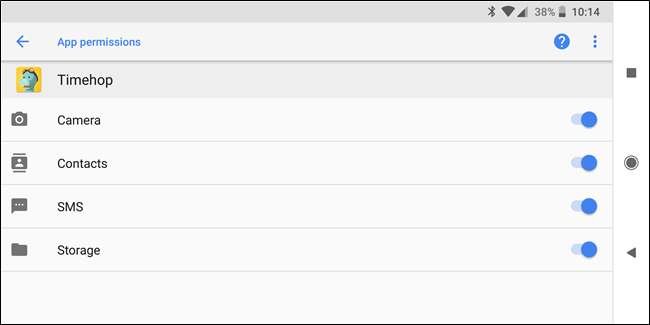
متعلقہ: اینڈروئیڈ پر ایپ کی اجازتوں کا نظم کیسے کریں
یہ ایک ایسا علاقہ ہے جہاں پچھلے کئی ورژنوں میں اینڈروئیڈ نے بہت بڑی پیشرفت کی ہے۔ ایک زمانے میں ، آپ کے پاس اس بات پر کوئی قابو نہیں تھا کہ آپ کے فون پر اور اپنی معلومات کے ساتھ ایپس کو کیا کرنے کی اجازت ہے۔ تب سے ، اس کا ارتقاء کچھ زیادہ وسیع کنٹرول ، اور اب ناقابل یقین حد تک دانے دار کنٹرول کے لئے ہوا ہے۔
چونکہ اجازتوں کو کنٹرول کرنا اب اتنا دانے دار ہے لہذا ، "یہاں کلک کریں ، پھر یہاں ، پھر یہاں" کی نسبت یہ گہرائی میں تھوڑا سا زیادہ ہے۔ اس کے بجائے ، میں آپ کو ہماری پوری رہنمائی کی طرف ہدایت کرتا ہوں اپنی تمام اجازتوں کو کس طرح سنبھال لیں .
سیلولر ڈیٹا کو محدود کریں
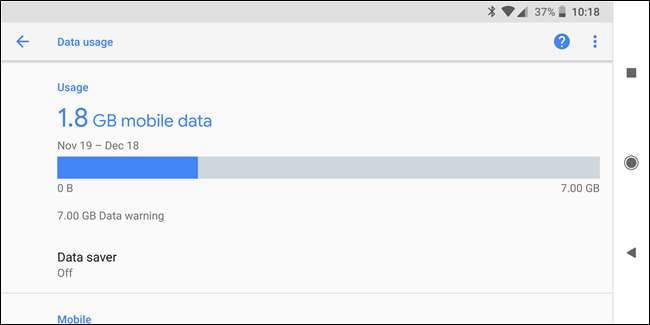
متعلقہ: اینڈروئیڈ پر اپنے ڈیٹا کے استعمال کی نگرانی (اور کم) کیسے کریں
Android کے اندرونی ٹولز کے ذریعہ ، آپ مخصوص ایپس کو پس منظر میں سیلولر ڈیٹا کنکشن کے استعمال سے پابندی لگا سکتے ہیں۔ یہ اتنا فائر وال نہیں ہے جو مخصوص ایپس کیلئے نیٹ ورک تک رسائی کو روکتا ہے ، لیکن یہ اب بھی کارآمد ہے۔
اس خصوصیت سے فائدہ اٹھانے کے ل the ، ترتیبات کے مینو میں جائیں اور ڈیٹا کے استعمال کو منتخب کریں (Oreo پر ، آپ کو نیٹ ورکس اور انٹرنیٹ مینو میں ڈیٹا کا استعمال مل جائے گا)۔ اعداد و شمار کی حدیں طے کرنے ، چارٹ دیکھنے اور موبائل ڈیٹا کو مکمل طور پر غیر فعال کرنے کے علاوہ ، آپ ایک مخصوص ایپ کو ٹیپ کرسکتے ہیں اور پس منظر میں موبائل ڈیٹا کو استعمال کرنے سے ایپ کو روکنے کے لئے "بیک گراؤنڈ ڈیٹا" کے اختیار کو غیر چیک کرسکتے ہیں۔ اگر آپ اسے کھولتے ہیں تو ایپ اب بھی ڈیٹا استعمال کرسکتی ہے ، اور پھر بھی وائی فائی نیٹ ورکس پر ڈیٹا استعمال کرسکتی ہے ، لیکن وہ پس منظر میں سیلولر ڈیٹا کنیکشن استعمال نہیں کرسکے گی۔
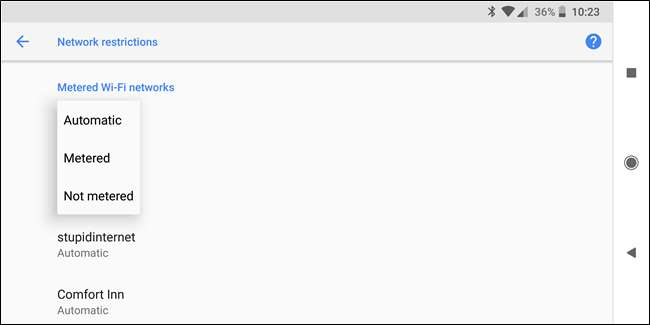
آپ Android کو بھی یہ کہہ سکتے ہیں کہ وہ مخصوص Wi-Fi نیٹ ورکس کا علاج کریں جیسے وہ سیلولر نیٹ ورک ہیں۔ ایسا کرنے کے لئے ، ڈیٹا استعمال مینو میں وائی فائی سب سیکشن کے تحت "نیٹ ورک پابندیوں" کے اختیار پر ٹیپ کریں ، پھر وائی فائی نیٹ ورک کو "میٹرڈ" کے بطور سیٹ کریں۔ یہ اینڈرائیڈ کو بنیادی طور پر اسی نیٹ ورک کے ڈیٹا کو اسی طرح سے محدود کرنے کے لئے کہتا ہے جس طرح اس سیلولر نیٹ ورکس پر ہوتا ہے۔ سپر دانے دار کنٹرول!
گہرائی سے اپنے موبائل ڈیٹا کو کس طرح کنٹرول کرنے کا جائزہ لیں ، ہماری گائیڈ چیک کریں .
ڈیوائس اسٹوریج کو خفیہ کریں
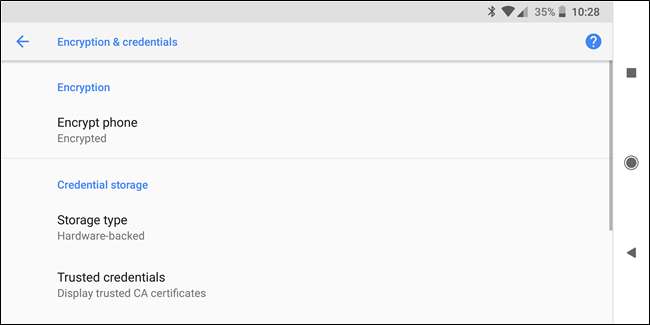
متعلقہ: اپنے Android فون کو انکرپٹ کرنے کا طریقہ (اور آپ کیوں چاہتے ہو)
Android میں بلٹ ان انکرپشن سپورٹ شامل ہے ، جس سے آپ اپنے اسمارٹ فون یا ٹیبلٹ کے پورے اسٹوریج کو انکرپٹ کرسکتے ہیں۔ جب آپ اس کو طاقتور بناتے ہیں تو ، آپ کو اس کا خفیہ کاری پاس ورڈ درج کرنا ہوگا — اگر آپ یہ پاس ورڈ بھول جاتے ہیں تو ، آپ کو فیکٹری ری سیٹ کرنا پڑے گا اور اپنا سارا ڈیٹا ضائع کرنا ہوگا۔ اگر آپ کا آلہ چوری ہوجاتا ہے تو ، چور کو اس کو خفیہ کرنے اور آپ کے ڈیٹا تک رسائی حاصل کرنے کے ل cred آپ کی اسناد کی ضرورت ہوگی (یہ فرض کرتے ہوئے کہ اس کی طاقت بند ہے)۔
اپنے Android اسمارٹ فون یا ٹیبلٹ کو خفیہ کرنے کے لئے ، اس میں ترتیبات کی سکرین پر جائیں ، سیکیورٹی پر ٹیپ کریں ، اور انکرپٹ ٹیبلٹ یا انکرپٹ فون پر ٹیپ کریں۔ قابل غور بات یہ ہے کہ اس عمل کو مکمل ہونے میں کچھ وقت لگے گا اور ایک بار یہ کام ہوچکا ہے۔ آپ فیکٹری ری سیٹ کے بغیر خفیہ کاری کو کالعدم نہیں کرسکیں گے۔
اگر آپ کو خفیہ کاری کے بارے میں مزید معلومات حاصل کرنے میں دلچسپی ہے تو ، آپ اسے کیوں کرنا چاہتے ہیں ، اور اس کے طریقہ کار پر تفصیلی نظر ڈالیں۔ اس موضوع پر ہمارا پرائمر چیک کریں . یہ ایک اچھا پڑھا ہے۔
VPNs سے جڑیں
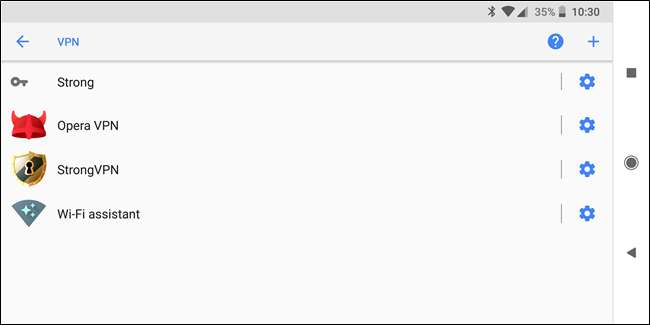
متعلقہ: Android پر VPN سے رابطہ کیسے کریں
اگر آپ اپنے اینڈرائڈ کو ورچوئل پرائیوٹ نیٹ ورک سے مربوط کرنا چاہتے ہیں — کہتے ہیں ، آپ کا کام VPN — آپ کو جڑ سے اکھاڑنے اور وی پی این کلائنٹ انسٹال کرنے کی ضرورت نہیں ہے جیسے آپ نے ایک بار کیا تھا۔ جدت کے لئے حورے!
کچھ وی پی این کے اپنے اسٹینڈلیون ایپس ہوسکتے ہیں ، لیکن اگر آپ ایسا نہیں کرتے ہیں تو ، آپ ترتیبات کے مینو میں جاسکتے ہیں ، وائرلیس اور نیٹ ورکس کے تحت مزید ٹیپ کرسکتے ہیں اور وی پی این پر ٹیپ کرسکتے ہیں۔ آپ متعدد VPN پروفائلز کو شامل اور ترمیم کرسکیں گے۔ Oreo پر ، آپ کو نیٹ ورک اور انٹرنیٹ مینو میں VPN آپشن ملے گا۔
آپ ان اینڈرائڈ پر وی پی این سے جتنے بھی طریقوں سے رابطہ کرسکتے ہیں ان کے بارے میں مزید تفصیل کے لئے ، میں ایک بار جائزہ لینے کی سفارش کرتا ہوں ہماری Android VPN رہنما . اس میں آسان اختیارات سے لے کر مکمل دستی سیٹ اپ تک ہر چیز کا احاطہ کیا گیا ہے۔
ایک فون کے ساتھ اپنے فون کو دوبارہ شروع کریں
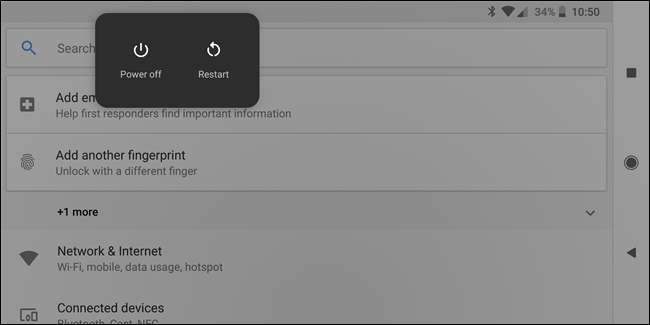
ایک بار ، آپ کو یا تو اپنے فون کو آف کرنا پڑا اور دوبارہ دستی طور پر دوبارہ آن کرنا پڑا ، یا آپ کو ایک نل کے ذریعہ اسے دوبارہ شروع کرنے کے لئے جڑ سے ہٹنا پڑا۔ سچ میں ، یہ ایک بیوقوف چیز ہے ، لیکن آدمی کیا فرق پڑتا ہے — میں آپ کو یہ نہیں بتا سکتا کہ میں نے کتنی بار اپنے فون کو دوبارہ اسٹارٹ کرنے کے لئے بند کردیا اور اس خصوصیت کے عام ہونے سے پہلے ہی اس کو دوبارہ موڑنا بھول گیا۔
مجھے یقین ہے کہ آپ یہ پہلے ہی جانتے ہیں کہ ایسا کرنا ہے: مینو لانے کیلئے پاور بٹن پر طویل دبائیں ، پھر دوبارہ اسٹارٹ ٹیپ کریں۔ یہ آسان ہے.
اگرچہ ابھی بھی کچھ چیزیں ہیں جو آپ صرف اپنے Android کو جڑ سے ہی کرسکتے ہیں ، Google ان اینڈروئیڈ OS میں خصوصیات کا اضافہ کرنے کا ایک اچھا کام کر رہا ہے جہاں ان کے معنی ہیں۔







